如下圖所示,繪制如下要求的圖形:大圓直徑為40,外面包圍兩兩相切的八個小圓。一般來說,在實際運用中,用CAD繪制圖形都需要繪制一定的輔助線,本題也不例外。大家可以先自己動手畫一畫,想一想借助什么圖形來繪制。下面小編就來介紹一下使用CAD縮放和陣列命令繪制圖形的繪制方法。
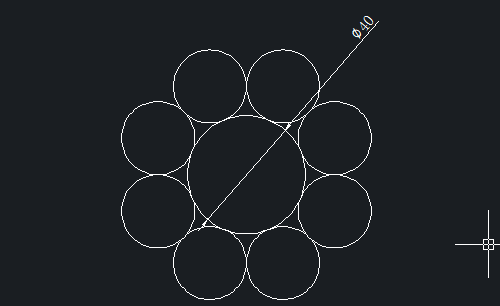
1、 首先, 大家打開浩辰CAD軟件
2、 觀察結果圖,外面的小圓半徑兩兩相連的話是一個正八邊形,因此我們考慮借助正八邊形來繪制圖形。在CAD繪圖區域任一位置繪制一個正八邊形
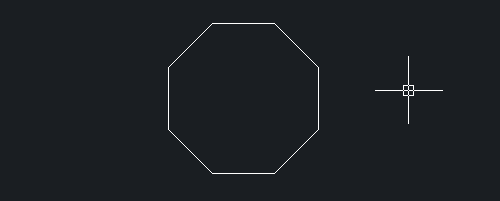
3、 點擊【繪圖】-【圓】命令,以八邊形的其中一個角點為圓心,八邊形邊長度的一半為半徑繪制一個圓
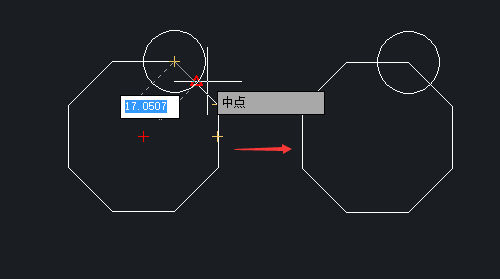
4、 點擊【修改】-【陣列】按鈕,進行設置。
5、 點擊“確定”,即可得到下圖
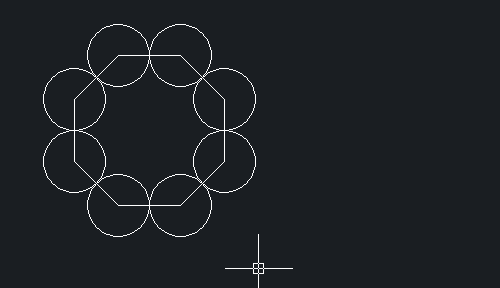
6、 點擊【繪圖】-【圓】-【相切、相切、相切】按鈕,繪制相切于小圓內部的一個圓;同時刪除輔助線
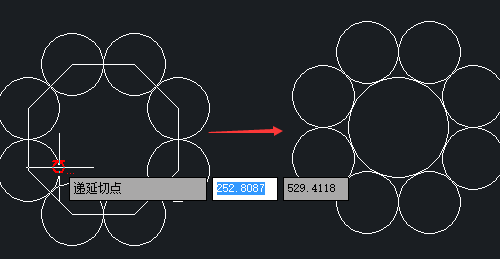
7、 標注大圓,可以發現,此時大圓的直徑并不是40
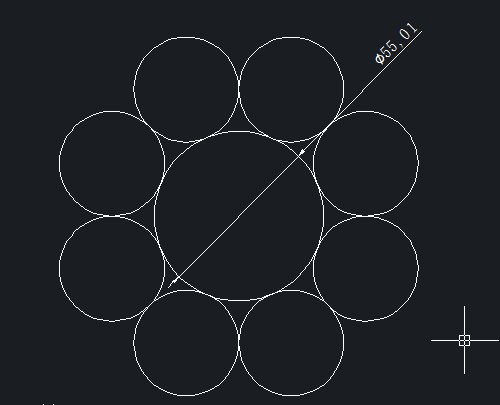
8、 點擊【修改】-【縮放】按鈕,命令窗口顯示操作如下:
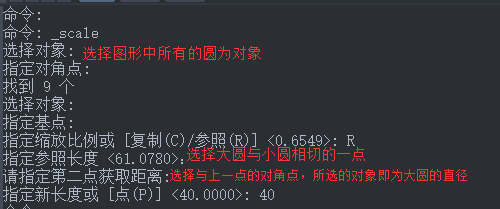
9、 在使用縮放命令時,指定參照長度的步驟如圖:
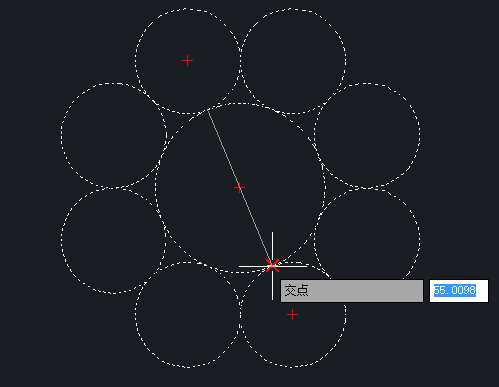
10、 最后在CAD中就畫出了按要求所示的圖形
在完成以上圖形的繪制的過程中,主要運用了浩辰CAD縮放和陣列功能命令來繪制圖形,操作起來簡單快速,節約了工程師大量的時間,避免了不少重復勞動,大大的提高了制圖效率。感興趣的大家都動手試試吧!

2023-10-30

2023-08-17

2023-05-04

2023-01-13

2019-12-04

2019-11-25

2019-11-25

2019-11-25
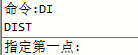
2019-11-25

2019-11-21

2019-11-18
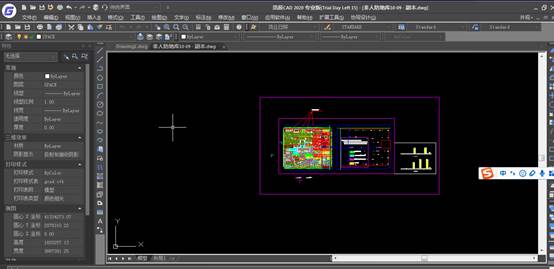
2019-11-15
